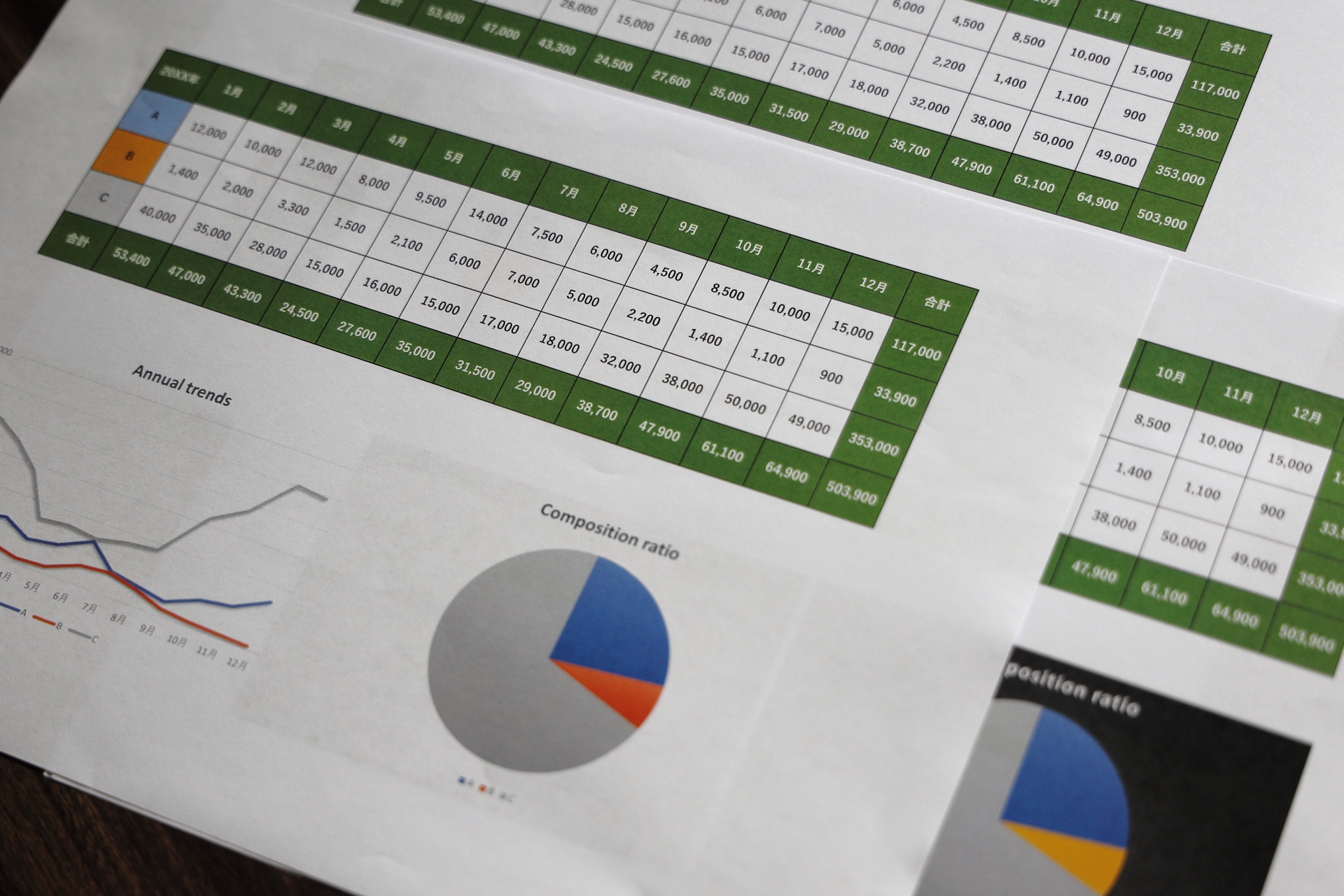こんにちは、生活•雑学分野担当の上岡です。
私自身が学んだ生活の知恵や雑学について紹介させていただければと思います。
今回は「エクセルの時短テクニック」について紹介させていただきたいと思います。
「エクセルって、なんか難しそうだし、使いこなせてる自信がないなぁ…」
そう思っているあなた、実は私、パソコン使い始めて20年経つんですけど、エクセルは正直、苦手意識が強かったんです。
だって、あの無数の機能、どこから手をつければいいのか分からなくて、結局、地道に手作業で入力したり、計算したり…
でもね、ある時、エクセルの効率化について学び始めて、目から鱗が落ちたんですよ!
今では、以前より格段に作業効率がアップして、残業時間も減りました。
この記事では、エクセル初心者の方でも、今日からすぐに役立つ、時短テクニックを10個厳選して紹介します。
ぜひ最後まで読んで、あなたもエクセル作業を爆速化させて、仕事もプライベートも充実させちゃいましょう!
エクセル効率化のメリット
「エクセルを効率化?別に今のままでいいかな…」
そう思ったあなた、ちょっと待ってください! エクセルを効率化することで、たくさんのメリットが得られるんですよ!
時間短縮で残業削減!プライベートの時間も増やせる!
エクセル作業を効率化すれば、当然、作業時間が短縮できますよね。
例えば、以前は1時間かかっていた作業が、30分で終わるようになったら、残業時間も減って、プライベートの時間が増えます。
大好きな趣味に時間を使ったり、家族と過ごす時間を増やしたり…
想像するだけでワクワクしませんか?
ストレス軽減で仕事もプライベートも充実!
エクセル作業って、地味で単純作業が多いから、どうしてもストレスが溜まりがちですよね。
でも、効率化することで、作業時間を短縮できるだけでなく、作業自体も楽になります。
例えば、複雑な計算も、関数を使えば簡単にできてしまうんです。
ストレスが減れば、仕事に集中でき、パフォーマンスもアップ!
プライベートでも、イライラせずに穏やかに過ごせるようになります。
エクセル効率化の基礎知識
「エクセルの効率化、興味はあるけど、どこから始めればいいか分からない…」
大丈夫! まずは、エクセル効率化の基礎知識を理解しましょう!
エクセルの基本操作をマスターしよう!
エクセルを効率的に使うためには、基本操作をマスターすることが重要です。
例えば、セルを選択したり、データを入力したり、コピー&ペーストしたり…
これらの操作をスムーズに行えるように、練習しておきましょう!
「エクセルは難しい」と思いがちな初心者の方でも、基本操作を理解すれば、驚くほど簡単に扱えますよ!
ショートカットキーを活用しよう!
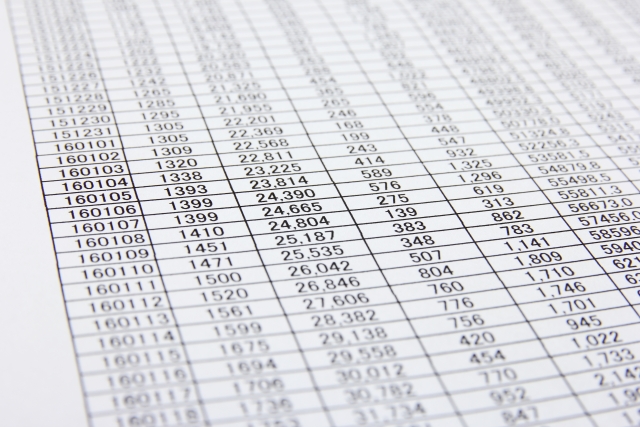
エクセルの操作をさらに高速化するなら、ショートカットキーを活用するのがおすすめです。
マウス操作よりも、キーボード操作の方が圧倒的に速いんですよ!
例えば、セルの選択には「Ctrl + 矢印キー」、コピーには「Ctrl + C」、貼り付けには「Ctrl + V」など、覚えておくと便利です。
最初は覚えるのが大変かもしれませんが、慣れれば驚くほど作業効率がアップします!
ショートカットキーを覚えるためのツールもたくさんあるので、活用してみましょう!
おすすめは、Excel Shortcutsというフリーソフトです。
Excel Shortcutsは、ショートカットキーの一覧を表示してくれるだけでなく、練習問題も用意されているので、楽しく効率的にショートカットキーをマスターできますよ!
入力作業を効率化するテクニック
エクセル作業の多くは、データ入力ですよね。
入力作業を効率化することで、大幅な時間短縮が可能です!
例えば、オートフィル機能を使って、同じようなデータを自動入力したり、入力規則を使って、入力ミスを防いだり…
これらのテクニックを駆使することで、入力作業が驚くほどスムーズになります!
【エクセル効率化】今日から使える時短テクニック10選
それでは、実際にエクセル作業を爆速化できる、今日から使える時短テクニックを10個紹介していきますね!
1. オートフィル機能で入力の手間を減らす
オートフィル機能は、同じようなデータを連続して入力する場合に便利な機能です。
例えば、1、2、3… と数字を連続して入力する場合、最初の2つのセルに「1」と「2」を入力し、右下の角にある小さな四角形(フィルハンドル)をドラッグするだけで、自動的に数字が連続して入力されます。
曜日や月など、規則性のあるデータも、同様にオートフィル機能で簡単に入力できますよ!
2. ショートカットキーで操作を高速化
ショートカットキーは、マウス操作よりも圧倒的に速く操作できる便利な機能です。
例えば、セルの選択には「Ctrl + 矢印キー」、コピーには「Ctrl + C」、貼り付けには「Ctrl + V」など、覚えておくと便利です。
ショートカットキーを活用すれば、作業効率が大幅に向上します!
ショートカットキーの一覧は、エクセルの「ヘルプ」メニューから確認できます。
よく使うショートカットキーをいくつか覚えて、ぜひ試してみてください!
3. 入力規則でミスを防ぐ
入力規則は、セルに入力できる値を制限する機能です。
例えば、電話番号の入力欄に、数字以外の文字が入力されないように設定したり、年齢の入力欄に、100歳を超える数字が入力されないように設定したりできます。
入力規則を設定することで、データ入力ミスを防ぎ、データの整合性を保つことができます!
4. セルの結合で見た目を整える
セルの結合は、複数のセルを1つのセルのように見せる機能です。
例えば、表の見出しを大きく表示したい場合や、複数列のデータを1つのセルにまとめたい場合などに便利です。
セルの結合を使うことで、表の見栄えが良くなり、見やすくなります。
5. 条件付き書式でデータを見やすくする
条件付き書式は、データの値に基づいて、セルの書式を変更する機能です。
例えば、売上目標を達成した場合はセルの背景色を緑色に、未達成の場合は赤色に設定したり、特定の値を超えた場合はセルのフォントを太字にしたりできます。
条件付き書式を使うことで、データの傾向を視覚的に把握しやすくなり、分析を効率的に行うことができます!
6. 数式を活用して自動計算
数式は、エクセルで計算を行うための機能です。
例えば、合計を求めたい場合は「SUM関数」、平均値を求めたい場合は「AVERAGE関数」など、さまざまな関数があります。
数式を活用すれば、手作業での計算を省略でき、ミスを防ぐことができます。
関数には、基本的なものから高度なものまで、たくさんの種類があります。
必要な関数を見つけるには、エクセルの「関数」メニューから検索するか、インターネットで検索してみましょう!
7. グラフ機能で視覚的に表現
グラフ機能は、データを視覚的に表現するための機能です。
棒グラフ、折れ線グラフ、円グラフなど、さまざまな種類のグラフを作成できます。
グラフを使えば、データの傾向や比較を分かりやすく表現できます。
データの分析やプレゼンテーションに役立ちますよ!
8. ピボットテーブルでデータを分析
ピボットテーブルは、大量のデータを簡単に集計・分析できる機能です。
例えば、売上データから、商品別、顧客別、地域別の売上を集計したり、売上額の推移を分析したりできます。
ピボットテーブルを使えば、複雑なデータも簡単に分析できます!
9. フィルター機能で必要なデータだけ抽出
フィルター機能は、特定の条件に合致するデータだけを抽出するための機能です。
例えば、顧客リストから、特定の地域に住む顧客だけを抽出したり、売上データから、特定の商品だけを抽出したりできます。
フィルター機能を使えば、必要なデータだけを簡単に抽出できます!
10. データの並べ替えで分析を効率化
データの並べ替えは、データを昇順または降順に並び替える機能です。
例えば、売上データから、売上額の多い順に並べ替えたり、顧客リストから、顧客名のアルファベット順に並べ替えたりできます。
データの並べ替えを使えば、データを効率的に分析できます!
エクセル効率化に関するよくある質問
「エクセルの効率化について、もっと詳しく知りたい!」
そんな方のために、よくある質問をまとめました。
Q. エクセルの操作に自信がないのですが、どうすればいいですか?
「エクセルの操作に自信がない」という方は、まずは基本操作をマスターすることから始めましょう。
エクセルの基本操作を解説した書籍や、オンライン動画がたくさんあります。
自分に合った教材を見つけて、少しずつ学習していきましょう!
おすすめは、エクセル講師のYouTubeチャンネル です。
基本操作から応用テクニックまで、分かりやすく解説していますよ!
Q. 効率化できるおすすめの機能はありますか?
エクセルには、たくさんの便利な機能があります。
効率化できるおすすめの機能は、
- オートフィル機能
- ショートカットキー
- 入力規則
- 条件付き書式
- 数式
- グラフ機能
などです。
これらの機能をマスターすれば、エクセル作業が劇的に効率化します!
Q. ショートカットキーを覚えられないのですが、何か良い方法ありますか?
ショートカットキーを覚えるには、
- よく使うショートカットキーをいくつか選んで、繰り返し練習する
- ショートカットキーの一覧を印刷して、デスクに置いておく
- ショートカットキーを覚えられるツールを利用する
など、自分に合った方法で覚えましょう。
最初は覚えるのが大変かもしれませんが、慣れれば自然とショートカットキーを使うようになりますよ!
まとめ|エクセル効率化で快適なワークライフを実現しよう!
この記事では、エクセル初心者の方でも、今日からすぐに役立つ、時短テクニックを10個ご紹介しました。
エクセルを効率的に使うことで、作業時間を短縮し、ストレスを軽減できます。
そして、残業時間を減らし、プライベートの時間を増やし、仕事もプライベートも充実させることができます。
ぜひ、今回紹介したテクニックを活用して、エクセル作業を爆速化させて、快適なワークライフを実現してください!
「もっと詳しい情報が知りたい!」や、「こんな情報教えて欲しい」ということがありましたら、お気軽にご連絡ください。
それでは最後までお読みいただきありがとうございました。